Word文档字体怎么美化 U大侠教你如何设置Word文档字体
来源:U大侠 时间:2017-03-23 浏览:603
Word文档是办公中最常使用的工具,编辑Word文档的时候怎么让字体更好看呢?下面来看看Word文档字体的美化步骤吧。
美化步骤:
一、格式-字体篇
1、我们打开Word,小编这里以朱自清的《春》为例子,我们选择格式-字体,打开格式对话框。格式对话框为我们显示当前的字体类型,字号大小,颜色等。小编选中的是第一二段作为例子。
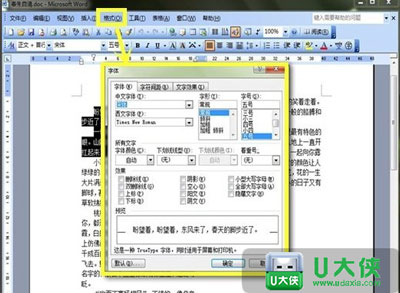
2、小编把字体由宋体改为黑体,字形我们设置成加粗,这里其他方式是通过箭头选择的。字号调大一点改为四号,然后我们选中小箭头把颜色改为橙色,下面有一个效果,后面的方框里面可以打勾,我们把空心打上勾。如果你要其他效果可以自行打勾。
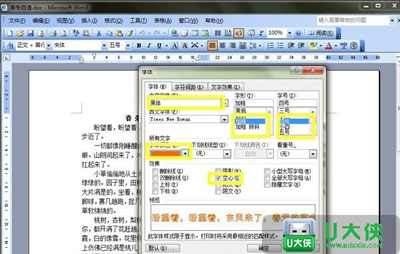
3、完成的字体效果如下图。我们发现字体的大小,颜色,型号,效果都有改变。
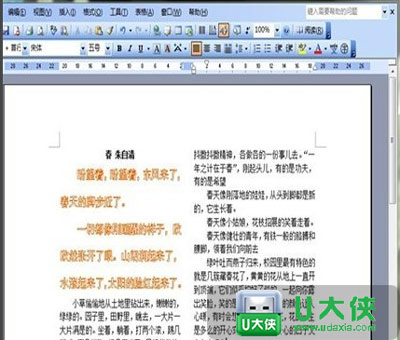
相关文章
-
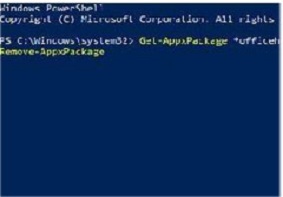
-
Win10系统删除my office应用的方法是什么?
2019-07-25 184
-
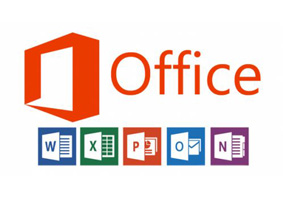
-
安装Office软件提示找不到Office.zh-cn\Office...
2017-10-10 63410
-
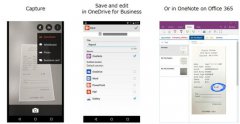
-
Office Lens登陆Windows 10并添加支持Office 365
2016-09-18 384
-
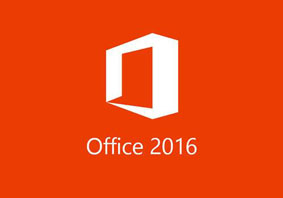
-
office2016很卡怎么办 office2016软件特别卡的解决办法
2019-01-16 3244
-

-
Office Word文档怎么取消首页页眉 Word文档...
2017-03-22 2496
-
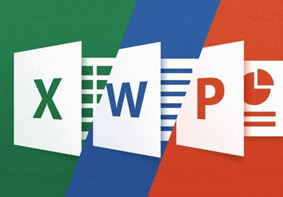
-
office卸载时提示安装程序包的语言不受系统支...
2017-08-25 10541
-
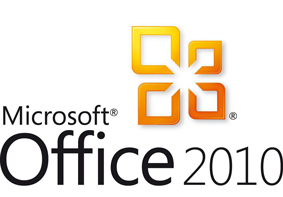
-
office2010怎么激活 office2010序列号激活码大全分享
2017-09-08 1579
-

-
系统打开office提示尚未安装打印机的解决方法
2017-04-17 3318
-

-
office序列号激活码哪里有 office激活码序列号大全分享
2017-07-06 622
-
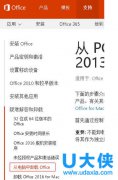
-
电脑残留Office无法重装?电脑完全卸载Office方法
2016-06-15 915
